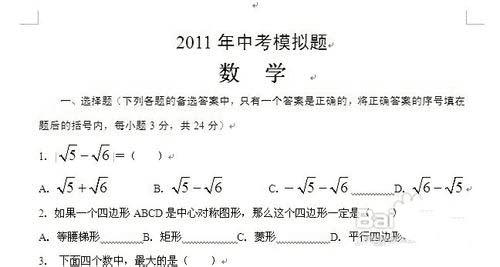在word中调整公式大小的方法
在word中调整公式大小的方法
在用word编辑的数学试卷中,会有大量的公式存在。但如果公式的字体大小不一怎么办?难道在word中逐个修改?不。请阅读下文!
打开需要修改公式大小的文档,观察一下需要修改的公式大概需要增减的字号数:

双击要修改的公式,打开MathType的编辑窗口。选择公式之后,依次单击“尺寸,重新定义”:
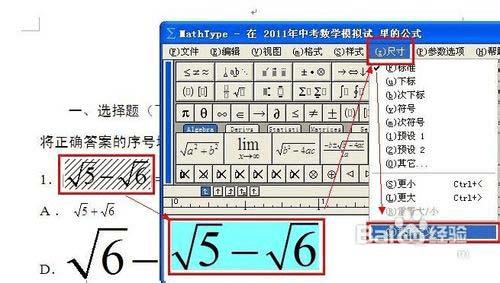
在重新定义对话框中,将“Full”后面的数字修改,比如15,然后单击确定:
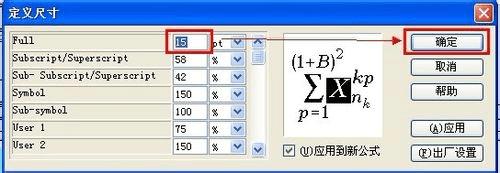
依次单击“参数选项,公式选项,保存到文档”:
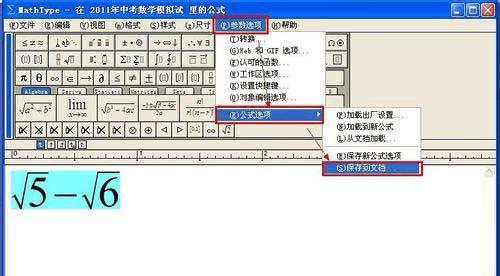
输入要保存的文件名后,单击保存。本文中保存为NewStyle:

单击公式编辑窗口右上角的X,退出公式编辑状态。单击“MathType”选项卡,然后单击“Format Equations”按钮:

在“Format Equations”对话框选中中间的“MathType preference file”单选项,再选中下方“Range”项目中“Whole document”单选项,单击“Browse”按钮,找到我们保存好的那个NewStyle.eqp文件并双击。然后最后单击Ok:
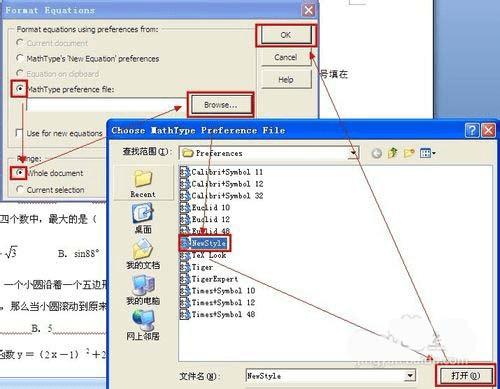
Word界面一阵闪动,并在左下角的状态栏显示进度。最后弹出更新完毕的结果:
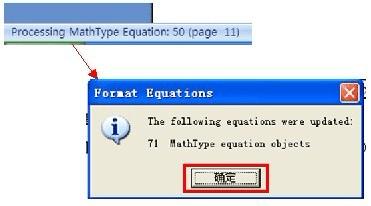
看一下完成更新后的文档界面: